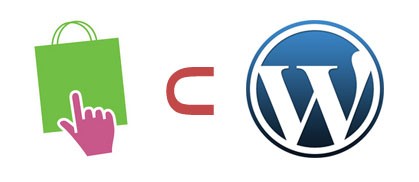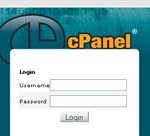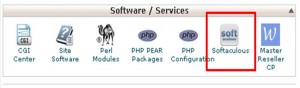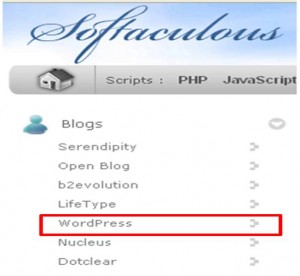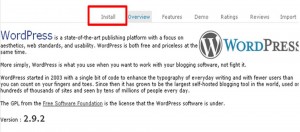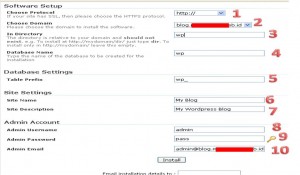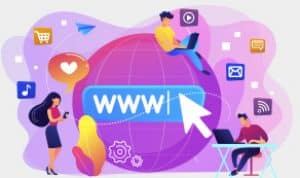Masih bingung menggunakan aplikasi atau fitur yang ada di cpanel khususnya pada menu Software /Service di Softaculous, pada Softaculous sendiri memiliki banyak aplikasi web software yang sering kita gunakan, baik itu untuk design website hosting atau pun juga sebagai e-commerce. Berikut ada beberapa cara untuk cara meng-install beberapa aplikasi, sebagai acuan yang sering digunakan yaitu Cara Install WordPress untuk langkah-langkah penginstalan nya, berikut untuk caranya.
Masih bingung menggunakan aplikasi atau fitur yang ada di cpanel khususnya pada menu Software /Service di Softaculous, pada Softaculous sendiri memiliki banyak aplikasi web software yang sering kita gunakan, baik itu untuk design website hosting atau pun juga sebagai e-commerce. Berikut ada beberapa cara untuk cara meng-install beberapa aplikasi, sebagai acuan yang sering digunakan yaitu Cara Install WordPress untuk langkah-langkah penginstalan nya, berikut untuk caranya.
* Install WordPress di Softaculous
1. Sebelumnya untuk pastikan ISP dalam keadaan normal, dan tidak memiliki masalah dalam penggunaan akses cpanel yang telah dimiliki.
2. Silakan untuk login ke cpanel anda di link http://namadomain.apa/cpanel .
3. Muncul untuk halaman utama cari lah di menu Software/Service > Softaculous, dan lalu klik.
4. Ketika telah muncul halaman softaculous, untuk menu nya pada bagian kiri ada menu list aplikasi yang terlihat silakan di pilih untuk sesuai kebutuhan kita, jika WordPress itu ada di menu Blogs arahkan saja cursor ke blogs nanti akan muncul beberapa pilihan. Dan carilah untuk WordPress lalu klik.
5. Jika telah muncul halaman untuk WordPress lihat lah di menu bagian atas sebelah kanan, cari INSTALL lalu klik.
6. Ketika telah muncul untuk pengisian account, isi lah dengan teliti menurut cara di bawah ini :
- Choose Protocol, pilih lah sesuai keinginan anda baik itu menginginkan menggunakan www atau langsung namadomain.apa atau dengan http atau https.
- Choose Domain, sesuai domain yang dimiliki.
- In Directory, secara default telah terisi wp. Ini bisa menggantinya dan mengosongkannya. Jika tidak menghapus wp, Softaculous akan membuat direktori baru yang bernama wp dan menginstal script WordPress di dalamnya. Jika itu terjadi, maka untuk mengakses web anda nantinya harus mengetikkan http://namasitusanda.com/wp/index.php.
- Database Name, jika ingin mengganti boleh saja sesuai keinginan dan jika tidak biarkan saja default nya.
- Table Prefix, biarkan saja defaultnya.
- Site Name, sesuai keinginan.
- Site Description, sesuai keinginan.
- Admin Username, pilihlah yang gampang diingat.
- Admin Password, pilih lah yang tidak mudah terlupakan dan aman sebagai authentication.
- Admin Email, usahakan email peregister hosting / email perusahaan.
7. Di periksa kembali, dan klik Install untuk menginstall.. jika telah sukses akan muncul halaman pemberitahuan sukses dan link akses login admin nya pada WordPress.
8. Selamat Mencoba, pastikan untuk diskspace yang ada di cpanel lebih dari 32MB karena memakan tempat hingga 32MB.
Demikian untuk cara-cara penginstalan beberapa aplikasi web software yang ada di Softaculous dan untuk aplikasi-aplikasi lainnya tidak begitu jauh beda caranya, selamat mencoba dan mudah-mudahan bermanfaat. Terimakasih.